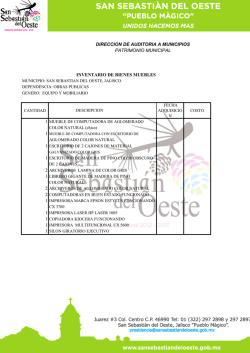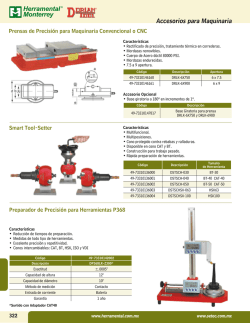Herramienta de configuración de red para la impresora móvil
ZQ110 Herramienta de configuració n de red para la impresora mó vil P1069082-041 Rev. A ZQ110 Tabla de contenido 1. Informació n sobre el manual ........................................................................................ 6 2. Entorno del sistema operativo (SO) ............................................................................. 6 3. Instalació n y eliminació n del software ......................................................................... 7 3-1 Instalación................................................................................................................... 7 3-2 Eliminación ................................................................................................................. 9 4. Configuració n .............................................................................................................. 10 4-1 Configuración de USB .............................................................................................. 10 4-2 Configuración de WLAN ........................................................................................... 15 4-3 Acceso a la información de la impresora desde un explorador web ......................... 19 Rev. 1.00 - 2 - Herramienta de configuració n de red para la impresora mó vil ZQ110 ■ Declaració n sobre informació n de propiedad exclusiva Este manual contiene información de propiedad exclusiva de Zebra Technologies Corporation. Está destinado únicamente para información y uso de las personas que operan y realizan el mantenimiento de los equipos aquí descritos. Dicha información patentada no se puede utilizar, reproducir ni divulgar a terceros para otros propósitos sin autorización expresa por escrito de Zebra Technologies Corporation. Mejoras de los productos Debido a que las continuas mejoras del producto constituyen una política de Zebra Technologies Corporation, todas las especificaciones y rótulos están sujetos a cambio sin previo aviso. Declaració n de cumplimiento con la FCC (Comisió n Federal de Comunicaciones de EE. UU.) NOTA: Este equipo ha sido probado y se ha encontrado que cumple con los límites establecidos para un dispositivo digital Clase B, de conformidad con la Parte 15 de las Reglas de la FCC de EE. UU. Dichos límites están diseñados para proporcionar una razonable protección contra toda interferencia perjudicial en una instalación residencial. Este equipo genera, utiliza y puede irradiar energía de radiofrecuencia y, si no se instala y utiliza de acuerdo con las instrucciones, puede causar interferencia perjudicial en las comunicaciones por radio. Sin embargo, no hay garantía de que no se produzca interferencia en una determinada instalación. Si este equipo produce interferencia perjudicial en la recepción de radio o televisión, la cual se puede determinar encendiendo y apagando el equipo, le sugerimos al usuario que intente corregir la interferencia mediante una o más de las siguientes medidas: • Vuelva a orientar o a ubicar la antena receptora. • Aumente la distancia entre el equipo y el receptor. • Conecte el equipo a un tomacorriente o a un circuito diferente de aquel en el cual se conectó el receptor. • Consulte al distribuidor o a un técnico de radio/TV con experiencia para obtener ayuda. ADVERTENCIA: Exposición a radiación de radiofrecuencia. Para cumplir con los requisitos de la FCC sobre la exposición a la radiación por radiofrecuencia, este equipo se utilizará de acuerdo con las condiciones e instrucciones de operación enumeradas en este manual. NOTA: Esta unidad se probó con cables blindados en los dispositivos periféricos. Se deben utilizar cables blindados con la unidad para asegurar el cumplimiento de las normas. Los cambios o modificaciones a esta unidad sin la aprobación expresa de Zebra Technologies Corporation podrían anular la autorización del usuario para operar este equipo. Rev. 1.00 - 3 - Herramienta de configuració n de red para la impresora mó vil ZQ110 Declaració n de cumplimiento de las normas canadienses This Class B digital apparatus complies with Canadian ICES-003 (Este aparato digital Clase B cumple con la norma canadiense ICES-003). Cet appareil numérique de la classe B est conforme á la norme NMB-003 du Canada. “IC:” antes del número de certificación del equipo significa que se cumplió con las especificaciones técnicas de la industria de Canadá. Esto no garantiza la satisfacción del usuario con respecto a la operación del producto certificado. Declinació n de responsabilidad En tanto se han hecho todos los esfuerzos por suministrar información precisa en este manual, Zebra Technologies Corporation no se hace responsable por información errónea ni por omisiones. Zebra Technologies Corporation se reserva el derecho a corregir tales errores y deniega la responsabilidad resultante del mismo. Descargo de responsabilidad por dañ os emergentes En ningún caso Zebra Technologies Corporation o cualquier otro que haya participado en la creación, producción o despacho del producto en cuestión (incluido hardware y software) se harán responsables por ningún daño (incluidos, sin limitación, daños por lucro cesante, interrupción de negocios, pérdida de información comercial u otra pérdida monetaria) como consecuencia del uso o de los resultados del uso de dicho producto, o de la imposibilidad de utilizarlo, aun cuando se haya advertido a Zebra Technologies Corporation acerca de la posibilidad de tales daños. Debido a que algunos estados no permiten la exclusión de responsabilidad por daños emergentes o fortuitos, es posible que la limitación anterior no se aplique en su caso. Rev. 1.00 - 4 - Herramienta de configuració n de red para la impresora mó vil ZQ110 Derechos de autor Los derechos de autor de este manual y el motor de impresión de etiquetas descrito aquí son propiedad de Zebra Technologies Corporation. La reproducción no autorizada de este manual o del software del motor de impresión de etiquetas puede tener como resultado una pena de prisión de hasta un año o multas de hasta 10 000 dólares estadounidenses (17 U.S.C. 506). Quienes violen los derechos de autor pueden estar sujetos a reclamos por responsabilidad civil. Este producto puede contener programas ZPL® , ZPL II® y ZebraLink™; Element Energy Equalizer® Circuit; E3® y fuentes AGFA. Software © ZIH Corp. Todos los derechos reservados en todo el mundo. ZebraLink y todos los nombres y números de productos son marcas comerciales; y Zebra, el logotipo de Zebra, ZPL, ZPL II, Element Energy Equalizer Circuit y E3 Circuit son marcas comerciales registradas de ZIH Corp. Todos los derechos reservados en todo el mundo. Monotype® , Intellifont® y UFST® son marcas comerciales de Monotype Imaging, Inc. registradas en United States Patent and Trademark Office (Oficina de Patentes y Marcas de los EE. UU.) y pueden estar registradas en algunas jurisdicciones. Andy™, CG Palacio™, CG Century Schoolbook™, CG Triumvirate™, CG Times™, Monotype Kai™, Monotype Mincho™ y Monotype Sung™ son marcas comerciales de Monotype Imaging, Inc. y pueden estar registradas en determinadas jurisdicciones. HY Gothic Hangul™ es una marca comercial de Hanyang Systems, Inc. Angsana™ es una marca comercial de Unity Progress Company (UPC) Limited. Andale® , Arial® , Book Antiqua® , Corsiva® , Gill Sans® , Sorts® y Times New Roman® son marcas comerciales de The Monotype Corporation registradas en United States Patent and Trademark Office (Oficina de Patentes y Marcas de los EE. UU.) y pueden estar registradas en determinadas jurisdicciones. Century Gothic™, Bookman Old Style™ y Century Schoolbook™ son marcas comerciales de The Monotype Corporation y pueden estar registradas en determinadas jurisdicciones. HGPGothicB™ es una marca comercial de Ricoh company, Ltd. y puede estar registrada en determinadas jurisdicciones. Univers™ es una marca comercial de Heidelberger Druckmaschinen AG, que puede estar registrada en determinadas jurisdicciones, y que tiene licencia exclusiva a través de Linotype Library GmbH, una subsidiaria perteneciente en su totalidad a Heidelberger Druckmaschinen AG. Futura® es una marca comercial de Bauer Types SA registrada en United States Patent and Trademark Office (Oficina de Patentes y Marcas de los EE. UU.) y puede estar registrada en determinadas jurisdicciones. TrueType® es una marca comercial de Apple Computer, Inc. registrada en United States Patent and Trademark Office (Oficina de Patentes y Marcas de los EE. UU.) y puede estar registrada en determinadas jurisdicciones. Todos los demás nombres de productos pertenecen a sus respectivos propietarios. Todos los demás nombres de marcas, nombres de productos o marcas comerciales pertenecen a sus respectivos titulares. © 2014 ZIH Corp. Rev. 1.00 - 5 - Herramienta de configuració n de red para la impresora mó vil ZQ110 1. Informació n sobre el manual Este manual de la herramienta de configuración de red proporciona información sobre el programa de utilidades usado para configurar las condiciones de operación de la impresora. 2. Entorno del sistema operativo (SO) Es compatible con los siguientes sistemas operativos de Microsoft® Windows® : - Microsoft Windows XP (32 bits/64 bits) - Microsoft Windows 2003 Server (32 bits/64 bits) - Microsoft Windows Embedded For Point Of Service - Microsoft Windows VISTA (32 bits/64 bits) - Microsoft Windows 2008 Server (32 bits/64 bits) - Microsoft Windows 7 (32 bits/64 bits) - Microsoft Windows 8 (32 bits/64 bits) Rev. 1.00 - 6 - Herramienta de configuració n de red para la impresora mó vil ZQ110 3. Instalació n y eliminació n del software 3-1 Instalació n Para instalar la herramienta de configuración de red de ZQ110: 1) En zebra.com, descargue el archivo de instalación ZQ110_Net Configuration Setup_V1.x.x.exe en su escritorio. Haga doble clic en el archivo para comenzar la instalación. 2) En la pantalla de bienvenida de la instalación, haga clic en Next (siguiente). Aparecerá la ventana Choose Destination Location (Elegir ubicación de destino). Rev. 1.00 - 7 - Herramienta de configuració n de red para la impresora mó vil ZQ110 3) Haga clic en Next para instalar la herramienta de configuración en la siguiente ubicación: C:\Program Files\Zebra Technologies\ZQ110_Net Configuration Setup 4) Haga clic en Finish (terminar) para completar la instalación. Rev. 1.00 - 8 - Herramienta de configuració n de red para la impresora mó vil ZQ110 3-2 Eliminació n Para desinstalar la herramienta de configuración de red de ZQ110 y eliminarla de su computadora: 1) Obtenga acceso al panel de control de Windows. Haga clic en Inicio > Panel de control y seleccione Programas y características. Seleccione ZQ110_Net Configuration Setup y luego haga clic en Uninstall (desinstalar). 2) Haga clic en Yes (sí) para eliminar la aplicación. Rev. 1.00 - 9 - Herramienta de configuració n de red para la impresora mó vil ZQ110 4. Configuració n Inicie la herramienta de configuración de red de ZQ110. Haga clic en Start (inicio) > All Programs (todos los programas) > Zebra > Net Configuration Tool (herramienta de configuración de red). 4-1 Configuració n de USB Conecte la impresora a una computadora con Windows instalado que tenga un cable USB. En la herramienta de configuración de red, haga clic en USB Configuration (configuración de USB). Rev. 1.00 - 10 - Herramienta de configuració n de red para la impresora mó vil ZQ110 1) En la ficha System Information (información del sistema), en Communication (comunicación), seleccione USB y haga clic en Connect (conectar). Cuando la impresora esté correctamente conectada, sus parámetros de configuración aparecerán en una lista. En la ficha System Information (información del sistema), introduzca el nombre de la impresora, el puerto de la impresora, el ID y la contraseña del usuario, y confirme la contraseña. Rev. 1.00 - 11 - Herramienta de configuració n de red para la impresora mó vil ZQ110 2) En la ficha Protocol (protocolo), seleccione Enable (activar) o Disable (desactivar) los protocolos HTTPS, TELNET, FTP y SNMP. Introduzca información sobre el protocolo simple de administración de red (SNMP) para activarlo. 3) En la ficha BSS Information (información de BSS), haga clic en Get BSS information (obtener información de BSS). Los puntos de acceso que se encuentren cerca de la impresora aparecerán en una lista. Rev. 1.00 - 12 - Herramienta de configuració n de red para la impresora mó vil ZQ110 4) En la ficha Network (red), seleccione Network Mode: (modo de red). Dentro de esta ficha, puede establecer parámetros para la infraestructura/adhoc, SSID, la subred IP y la puerta de enlace. Si introduce el tiempo de inactividad (Inactivity Time) en Network Setting (configuración de red), desconectará la impresora del dispositivo host cuando la transferencia de datos no esté activa. Si se utilizan varios dispositivos host con una impresora, se recomienda usar un tiempo de inactividad. 5) En la ficha Authentication (autenticación), seleccione el tipo de autenticación y luego el tipo de criptografía. Nota: Si está en el modo de infraestructura, debe establecer la criptografía con punto de acceso. Si está en el modo de adhoc, debe establecer la criptografía en el dispositivo host. Rev. 1.00 - 13 - Herramienta de configuració n de red para la impresora mó vil ZQ110 6) En la ficha Certification (certificación), la impresora guarda el archivo de certificados para la certificación de EAP-TLS. Si utiliza la certificación Seguridad de la capa de transporte (Transport Layer Security, TLS), cargue los archivos de autoridad del certificado (Certificate Authority, CA), clave de cliente (Clave/PEM) y el certificado del cliente (PEM) haciendo clic en Open File (abrir archivo). Seleccione el archivo que desea cargar y haga clic en File Upload (carga de archivo). El tamaño de clave recomendado para el certificado es 512 bits. Si el tamaño del certificado es mayor que 512, la certificación EAP llevará algo de tiempo. Rev. 1.00 - 14 - Herramienta de configuració n de red para la impresora mó vil ZQ110 4-2 Configuració n de WLAN NOTA: Para configurar los parámetros de la WLAN y conectar la impresora a una red inalámbrica, tanto el dispositivo como la impresora deben estar en la misma red. El modo de red de la impresora, el AP, SSID, el cifrado y los parámetros de autenticación deben coincidir con los de la red inalámbrica. 1) Inicie la herramienta de configuración de red. Haga clic en WLAN Configuration (configuración de WLAN). 2) Presione Search (buscar). La(s) impresora(s) conectada(s) a la red aparecerá(n) en la lista. Rev. 1.00 - 15 - Herramienta de configuració n de red para la impresora mó vil ZQ110 3) En la pantalla de búsqueda, seleccione la impresora para resaltarla en la lista y haga clic en Setting (configuración). 4) En la pantalla Network Setting (configuración de red), introduzca la dirección IP, la máscara de subred y la puerta de enlace de la red inalámbrica a la que desea conectarse. Haga clic en Save (guardar). Nota: No se necesita establecer la velocidad en baudios del dispositivo para la impresora ZQ110. 5) En la pantalla de bú squeda, seleccione la impresora en la lista. Haga clic en Configuration(Web) (configuración [web]). Aparecerá una pantalla de inicio de sesión en una ventana del explorador web. Rev. 1.00 - 16 - Herramienta de configuració n de red para la impresora mó vil ZQ110 6) En la pantalla de inicio de sesión, introduzca la ID y la contraseña de su impresora. Haga clic en LOGIN (inicio de sesión). La configuración de inicio de sesión predeterminada de fábrica es la siguiente: ID: admin Contraseñ a: password Después de hacer clic en LOGIN, aparecerá la información de la impresora en la ventana del explorador web. Los parámetros de la configuración WLAN se pueden cambiar en esta pantalla o bien utilizando la opción del asistente. Rev. 1.00 - 17 - Herramienta de configuració n de red para la impresora mó vil ZQ110 7) Para realizar una búsqueda de redes disponibles, haga clic en BSS Info (información de BSS). En la ventana de búsqueda, se muestran las redes disponibles junto con información de configuración tal como SSID, BSSID, modelo de red y detalles de cifrado. Rev. 1.00 - 18 - Herramienta de configuració n de red para la impresora mó vil ZQ110 4-3 Acceso a la informació n de la impresora desde un explorador web La impresora es compatible con el protocolo HTTP y también con los protocolos de seguridad mejorada, HTTPS y SSL. Si el protocolo de capa de conexión segura (Secured Socket Layer, SSL) está activado en el servidor web de la red, debe introducir la dirección IP con “https”, en lugar de “http”, en la barra de dirección para conectarse al servidor web. (Se establecerá una comunicación automática al conectarse con la herramienta de configuración). Si el protocolo SSL del servidor web está activado, * aparecerá una ventana de advertencia de seguridad cuando intente conectarse al https. Acepte el certificado proporcionado por la impresora en la ventana de advertencia y continúe. Si el protocolo SSL del servidor web está desactivado, 1) En la barra de dirección del explorador web, introduzca la dirección IP de la impresora. Siga los pasos anteriores para obtener acceso a la pantalla de inicio de sesión de la impresora y a la pantalla de información en un explorador web. Una vez introducidas la ID y la contraseña, aparecerá la siguiente ventana indicando que la configuración WLAN es posible. Rev. 1.00 - 19 - Herramienta de configuració n de red para la impresora mó vil www.zebra.com Zebra Technologies International, LLC Zebra Technologies Europe Limited 475 Half Day Road Dukes Meadow Suite 500, Lincolnshire Millboard Road Illinois 60069 USA Bourne End Phone: +1.847.634.6700 Buckinghamshire, SL8 5XF, UK Toll-Free: +1.800.230.9494 Phone: +44 (0)1628 556000 Fax: +1.847.913.8766 Fax: +44 (0)1628 556001
© Copyright 2026